Heim >Mobiles Tutorial >iPhone >Podcast-App funktioniert nicht auf dem Mac? 7 Möglichkeiten, das Problem zu beheben!
Podcast-App funktioniert nicht auf dem Mac? 7 Möglichkeiten, das Problem zu beheben!
- WBOYWBOYWBOYWBOYWBOYWBOYWBOYWBOYWBOYWBOYWBOYWBOYWBnach vorne
- 2024-02-05 12:20:22824Durchsuche
Wenn Sie bereit sind, Ihre Lieblings-Podcasts anzuhören, haben wir alle schon erlebt, wie diese vertrauenswürdige Podcast-App beschließt, dass es Zeit ist, eine Pause einzulegen. Aber keine Sorge, dieser Leitfaden bietet Ihnen einige einfache Möglichkeiten, das Problem zu beheben, dass die Podcasts-App auf dem Mac nicht ausgeführt wird.
1. Überprüfen Sie Ihre Internetverbindung
Eine instabile oder unzuverlässige Internetverbindung kann die Fähigkeit der App zum Streamen oder Herunterladen von Episoden beeinträchtigen und zum Absturz der App führen. Daher sollten Sie zunächst prüfen, ob es Probleme mit der Internetverbindung der Podcasts-App auf Ihrem Apple Mac-Computer gibt.
Ja, stellen Sie sicher, dass Sie mit einer stabilen und schnellen WLAN- oder Kabelverbindung verbunden sind, das scheint ein Kinderspiel zu sein. Probieren Sie es aus und vielleicht verläuft Ihre Podcasting-Reise wieder reibungslos!
2. Erzwingen Sie das Beenden und starten Sie die Podcasts-App neu.
Wenn die Podcasts-App auf Ihrem Mac ständig abstürzt, sollten Sie sich noch nicht die Haare ausreißen. Versuchen Sie, das Beenden der App zu erzwingen und sie neu zu starten, um die alten Hintergrundaktivitäten zu löschen und von vorne zu beginnen. Warten Sie einige Minuten und öffnen Sie dann die Podcasts-App erneut. Dieser Ansatz behebt normalerweise alle vorübergehenden Fehler oder Störungen, die dazu führen, dass sich Ihre Anwendung fehlerhaft verhält.
3. Fokusmodus überprüfen
Der Fokusmodus auf dem Mac ist ein nützliches Werkzeug, wenn Sie etwas Wichtiges tun und keine Ablenkungen wünschen. Wenn Sie jedoch vergessen, die Funktion auszuschalten, kann dies zu Problemen führen, z. B. dazu, dass Mac-Anwendungen nicht ordnungsgemäß funktionieren. Glücklicherweise können Sie dieses Problem leicht beheben, indem Sie den Fokusmodus deaktivieren.
Gehen Sie zum Kontrollzentrum auf Ihrem Mac. Wählen Sie den Fokusnamen aus.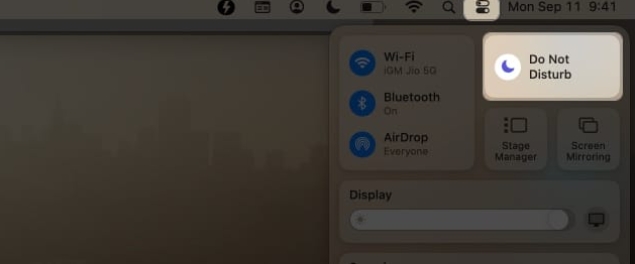 Klicken Sie auf den Aktivitätsfokus, um ihn zu schließen.
Klicken Sie auf den Aktivitätsfokus, um ihn zu schließen. 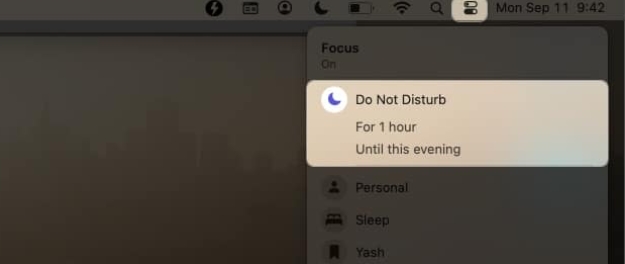
4. Deaktivieren Sie den WLAN-Low-Data-Modus
Das Deaktivieren des WLAN-Low-Data-Modus kann die dringend benötigte Aufmunterung sein, um Ihr WLAN auf Hochtouren zu bringen. Hier ist eine einfache Lösung, um zu verhindern, dass Ihre Podcast-App unerwartet geschlossen wird.
Klicken Sie in der Menüleiste auf das Apple-Logo () → wählen Sie „Systemeinstellungen“.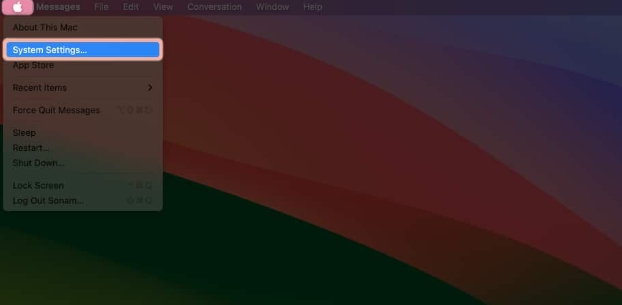 Navigieren Sie zu WLAN → Wählen Sie die Details neben dem WLAN aus, mit dem Sie verbunden sind. Schalten Sie den Low-Data-Modus-Schalter aus → klicken Sie auf „OK“.
Navigieren Sie zu WLAN → Wählen Sie die Details neben dem WLAN aus, mit dem Sie verbunden sind. Schalten Sie den Low-Data-Modus-Schalter aus → klicken Sie auf „OK“. Jetzt können Sie WLAN für ein paar Minuten ausschalten und sich dann wieder mit Ihrem Netzwerk verbinden. Starten Sie dann die Podcasts-App neu und prüfen Sie, ob sie ordnungsgemäß funktioniert. Wenn nicht, verzweifeln Sie nicht, folgen Sie diesem Artikel und probieren Sie andere Fehlerbehebungen aus.
5. Synchronisierte Bibliothek aktivieren
Wenn Sie auf eine Situation stoßen, in der Ihre Podcast-App auf Ihrem Mac nicht funktioniert, ist es ratsam, zu überprüfen, ob Ihre Podcast-Bibliothek zwischen Ihrem iPhone und Mac synchronisiert ist. Ohne diese Synchronisierung können Sie nicht auf die neuesten Episoden oder Episoden zugreifen, die Ihrer iPhone-Bibliothek hinzugefügt wurden. Gehen wir die Schritte durch, um Ihre Medienbibliothek wieder auf Ihren Mac zu bringen.
Spotlight starten (cmd (⌘) + Leertaste) → Podcast öffnen. Klicken Sie in der Menüleiste auf Podcasts → wählen Sie Einstellungen. Gehen Sie zur Registerkarte Allgemein → Synchronisierungsbibliothek aktivieren.Schließen Sie die Anwendung und warten Sie einige Zeit, bis die Änderungen wirksam werden.
6. Starten Sie Ihren Mac neu
Wenn Sie Ihren Mac neu starten, wird alles darin aktualisiert und Ihr Gerät wird sogar ordnungsgemäß zurückgesetzt. Wenn Ihre Podcast-App also nicht funktioniert und häufig abstürzt, können Sie Folgendes tun:
Klicken Sie auf das Apple-Logo () → Klicken Sie auf „Neustart“. Klicken Sie zur Bestätigung auf „Neu starten“.7. Weitere wichtige Korrekturen
MacOS- und Podcasts-Apps aktualisieren: Apple veröffentlicht Updates, um Fehler, Störungen und Kompatibilitätsprobleme zu beheben. Daher bietet ein Upgrade von macOS oder der Podcasts-App nicht nur neue Funktionen, sondern behebt auch Absturzprobleme der Podcasts-App auf dem Mac. Setzen Sie Ihren Mac zurück: Wenn keine der vorherigen Lösungen das Problem gelöst hat und Sie nicht weiterkommen, versuchen Sie, Ihren Mac auf die Werkseinstellungen zurückzusetzen. Aber bevor Sie den großen Reset-Knopf betätigen, empfehle ich Ihnen dringend, ein Backup Ihres Mac zu erstellen. Auf diese Weise riskieren Sie nicht, dass dabei wertvolle Daten verloren gehen. Kontaktieren Sie den Apple Support: Wenn die oben genannten Reparaturen bei Ihnen nicht funktionieren, möchte ich Ihnen noch einen letzten Vorschlag machen: Kontaktaufnahme mit dem Apple Support. Apple hat ein spezielles Team zusammengestellt, um Benutzern zu helfen, die Probleme mit Apple-Geräten haben.FAQ
Warum friert meine Podcast-App ein, wenn ich versuche, nach neuen Podcasts zu suchen?
Wenn Sie frieren, kann es sich um eine vorübergehende Störung handeln. Beginnen Sie damit, die App zu schließen und erneut zu öffnen. Wenn das Problem weiterhin besteht, stellen Sie sicher, dass Sie die neuesten App- und macOS-Versionen verwenden.
Wie behebe ich Wiedergabeprobleme in Podcasts, wie z. B. Stottern oder Überspringen?
Wiedergabeprobleme hängen oft mit der Anwendungsleistung oder der Systemressourcennutzung auf Ihrem Mac zusammen. Schließen Sie alle Hintergrundanwendungen, die viele Systemressourcen verbrauchen, um die Wiedergabe zu verbessern.
Was soll ich tun, wenn die Podcast-App einen Podcast, den ich abonniert habe, nicht laden kann?
Wenn ein Podcast, den Sie abonniert haben, nicht geladen wird, versuchen Sie, sich bei Ihrer Podcast-App abzumelden und wieder anzumelden. Dadurch wird in der Regel Ihr Abonnement neu synchronisiert und das Problem behoben.
Podcasts-App ist betriebsbereit
Ich hoffe, dass diese Korrekturen, die ich erwähnt habe, Ihnen dabei helfen können, Ihre Podcasts-App wieder auf Ihrem Mac zum Laufen zu bringen.
Das obige ist der detaillierte Inhalt vonPodcast-App funktioniert nicht auf dem Mac? 7 Möglichkeiten, das Problem zu beheben!. Für weitere Informationen folgen Sie bitte anderen verwandten Artikeln auf der PHP chinesischen Website!
In Verbindung stehende Artikel
Mehr sehen- Was tun, wenn Sie Ihr MacBook-Einschaltkennwort vergessen?
- Wie installiere ich Windows auf einem MacBook?
- Wo ist die Feststelltaste auf dem MacBook?
- Ein MacBook Air oder MacBook Pro kaufen? Ich bin verwirrt und weiß nicht, welches ich kaufen soll.
- Das neue MacBook Air basiert auf dem MBP 14-Zoll und das neue MBP 13 wird verschoben.

